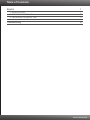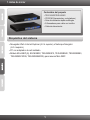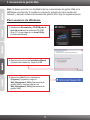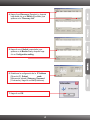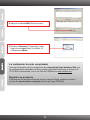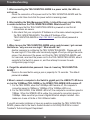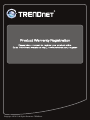Trendnet TEG-240WS Quick Installation Guide
- Categoría
- Pasarelas / controladores
- Tipo
- Quick Installation Guide
Este manual también es adecuado para

TEG-160WS
TEG-240WS
C2
Guía de instalación rápida

Table of Contents
Version 02.02.2010
Español
Troubleshooting 6
1
1.
2. 2
3. 3
Antes de iniciar 1
Instalación del Hardware
Herramienta de gestión Web

1
1. Antes de iniciar
Contenidos del paquete
Requisitos del sistema
?
?CD-ROM (Herramienta y controladores)
?Guía de instalación rápida multilingüe
?2 Abrazaderas para cable con tornillos
?Cable de alimentación
TEG-160WS/TEG-240WS
?
(6.0 ó superior)
?PC con adaptador de red instalado
?Módulo Mini-GBIC (Ej. EG-MGBSX, TEG-MGBS10, TEG-MGBS40, TEG-MGBS80,
TEG-MGBS10D35, TEG-MGBS40D35) para ranuras Mini-GBIC
Navegador Web: Internet Explorer (5.0 ó superior) o Netscape Navigator

2
2. Instalación del Hardware
Nota:
1. Tras finalizar la instalación del hardware, utilice la herramienta Smart basada en Web
para configurar el TEG-160WS/TEG-240WS. Para acceder a la herramienta Smart
basada en Web, abra su navegador Web, después introduzca la dirección IP
http://192.168.0.1 y la contraseña por defecto “admin”. Compruebe que su PC y el
TEG-160WS/TEG-240WS están configurados en el mismo segmento de red.
2. Las ranuras Mini-GBIC están compartidas con los puertos Ethernet Gigabit 15 y 16
(TEG-160WS) y los puertos 23 y 24 (TEG-240WS) Cuando las ranuras Mini-GBIC
se están usando, los puertos Ethernet Gigabit 15 y 16 (TEG-160WS) y los puertos
23 y 24 (TEG-240WS) están desactivados.
2. Conecte un cable de red CAT-5e o 6 del PC a
un puerto Ethernet disponible del TEG-160WS
/TEG-240WS.
1. Conecte el Power Cord (Cable de
alimentación) en la parte trasera del
TEG-160WS/TEG-240WS y después a la toma
corriente.

3
2. Siga las instrucciones del Installation Wizard
(Asistente de instalación). Haga click OK.
1. Introduzca el Herramienta y CD-ROM para la
guía del usuario en la unidad de CD-ROM
de su PC y luego haga clic en Install Utility
(Instalar herramienta).
3. Herramienta de gestión Web
Nota: Si desea encontrar con facilidad todos los conmutadores de gestión Web en la
red asigne una dirección IP, cambie la contraseña, actualice la nueva versión del
firmware, y después instale la herramienta de gestión Web. Siga los siguientes pasos.
Para usuarios de Windows
3. Haga clic en Start (Inicio), después en
Programs (Programas), luego en
Web_Management_Utility (Herramienta de
gestión Web) y después haga clic en
Web_Management_Utility (Herramienta de
gestión Web).

4
4. Haga clic en Discovery (Descubrir) y después
haga doble clic en el Switch (Enrutador) que
aparece en la “Discovery List”.
5. Haga clic en el Switch (conmutador) que
aparece en la Monitor List y después haga
clic en Configuration setting.
7. OK.Haga clic en
6. Establezca la configuración de la IP Address
(Dirección IP), Subnet mask
(Máscara de subred), Gateway y Password
(Contraseña). Haga clic en Set (Establecer).

5
8. Haga clic en Acces Web (Web de acceso)
9. Escriba su Password (Contraseña) y luego
haga clic en Login(Entrar) Por defecto, la
contraseña es admin.
La instalación ha sido completada
Para más información sobre la configuración de la herramienta Smart basada en Web y de
las configuraciones avanzadas, por favor consulte la Guía del Usuario que se incluye en el
CD-ROM de la herramienta o en el sitio Web de TRENDnet en www.trendnet.com.
Registre su producto
Para asegurar los más altos niveles de servicio y apoyo al cliente, registre su producto
en línea en: www.trendnet.com/register Gracias por elegir TRENDnet.
La página se está cargando ...
La página se está cargando ...
La página se está cargando ...
Transcripción de documentos
Guía de instalación rápida TEG-160WS TEG-240WS C2 Table of Contents Español 1. Antes de iniciar 2. Instalación del Hardware 3. Herramienta de gestión Web 1 1 2 3 Troubleshooting 6 Version 02.02.2010 1. Antes de iniciar Contenidos del paquete ? TEG-160WS/TEG-240WS ? CD-ROM (Herramienta y controladores) ? Guía de instalación rápida multilingüe ? 2 Abrazaderas para cable con tornillos ? Cable de alimentación Requisitos del sistema Navegador Web: Internet Explorer (5.0 ó superior) o Netscape Navigator ? (6.0 ó superior) ? PC con adaptador de red instalado ? Módulo Mini-GBIC (Ej. EG-MGBSX, TEG-MGBS10, TEG-MGBS40, TEG-MGBS80, TEG-MGBS10D35, TEG-MGBS40D35) para ranuras Mini-GBIC 1 2. Instalación del Hardware Nota: 1. Tras finalizar la instalación del hardware, utilice la herramienta Smart basada en Web para configurar el TEG-160WS/TEG-240WS. Para acceder a la herramienta Smart basada en Web, abra su navegador Web, después introduzca la dirección IP http://192.168.0.1 y la contraseña por defecto “admin”. Compruebe que su PC y el TEG-160WS/TEG-240WS están configurados en el mismo segmento de red. 2. Las ranuras Mini-GBIC están compartidas con los puertos Ethernet Gigabit 15 y 16 (TEG-160WS) y los puertos 23 y 24 (TEG-240WS) Cuando las ranuras Mini-GBIC se están usando, los puertos Ethernet Gigabit 15 y 16 (TEG-160WS) y los puertos 23 y 24 (TEG-240WS) están desactivados. 1. Conecte el Power Cord (Cable de alimentación) en la parte trasera del TEG-160WS/TEG-240WS y después a la toma corriente. 2. Conecte un cable de red CAT-5e o 6 del PC a un puerto Ethernet disponible del TEG-160WS /TEG-240WS. 2 3. Herramienta de gestión Web Nota: Si desea encontrar con facilidad todos los conmutadores de gestión Web en la red asigne una dirección IP, cambie la contraseña, actualice la nueva versión del firmware, y después instale la herramienta de gestión Web. Siga los siguientes pasos. Para usuarios de Windows 1. Introduzca el Herramienta y CD-ROM para la guía del usuario en la unidad de CD-ROM de su PC y luego haga clic en Install Utility (Instalar herramienta). 2. Siga las instrucciones del Installation Wizard (Asistente de instalación). Haga click OK. 3. Haga clic en Start (Inicio), después en Programs (Programas), luego en Web_Management_Utility (Herramienta de gestión Web) y después haga clic en Web_Management_Utility (Herramienta de gestión Web). 3 4. Haga clic en Discovery (Descubrir) y después haga doble clic en el Switch (Enrutador) que aparece en la “Discovery List”. 5. Haga clic en el Switch (conmutador) que aparece en la Monitor List y después haga clic en Configuration setting. 6. Establezca la configuración de la IP Address (Dirección IP), Subnet mask (Máscara de subred), Gateway y Password (Contraseña). Haga clic en Set (Establecer). 7. Haga clic en OK. 4 8. Haga clic en Acces Web (Web de acceso) 9. Escriba su Password (Contraseña) y luego haga clic en Login(Entrar) Por defecto, la contraseña es admin. La instalación ha sido completada Para más información sobre la configuración de la herramienta Smart basada en Web y de las configuraciones avanzadas, por favor consulte la Guía del Usuario que se incluye en el CD-ROM de la herramienta o en el sitio Web de TRENDnet en www.trendnet.com. Registre su producto Para asegurar los más altos niveles de servicio y apoyo al cliente, registre su producto en línea en: www.trendnet.com/register Gracias por elegir TRENDnet. 5-
 1
1
-
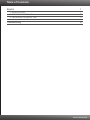 2
2
-
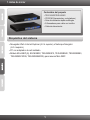 3
3
-
 4
4
-
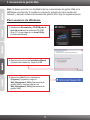 5
5
-
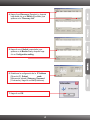 6
6
-
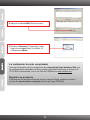 7
7
-
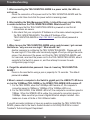 8
8
-
 9
9
-
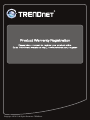 10
10
Trendnet TEG-240WS Quick Installation Guide
- Categoría
- Pasarelas / controladores
- Tipo
- Quick Installation Guide
- Este manual también es adecuado para
En otros idiomas
- English: Trendnet TEG-240WS
Documentos relacionados
-
Trendnet RB-TEG-240WS Quick Installation Guide
-
Trendnet TEG-160WS Quick Installation Guide
-
Trendnet TEG-160WS Ficha de datos
-
Trendnet RB-TEG-240WS Ficha de datos
-
Trendnet TEG-160WS Ficha de datos
-
Trendnet TEG-160WS Ficha de datos
-
Trendnet TEG-160WS Ficha de datos
-
Trendnet TEG-224WSPLUS Ficha de datos
-
Trendnet TEG-160WS Quick Installation Guide
-
Trendnet TEG-240WS Ficha de datos